Office 2007で最近使用したファイルの一覧を非表示にする方法 | ||
Office 2007で最近使用したファイルの一覧を非表示にする方法 |
Q&A番号:008926 更新日:2015/02/13
|
Q&A番号:008926 更新日:2015/02/13 |
 | Office 2007で、最近使用したファイルの一覧を非表示にする方法について教えてください。 |
 | 最近使用したファイルの一覧は、オプションの設定から非表示にすることができます。 |
最近使用したファイルの一覧は、オプションの設定から非表示にすることができます。
はじめに
Word 2007やExcel 2007では、「Office」アイコンをクリックすると、最近使用したファイルの一覧が表示されます。
作成途中のファイルや頻繁に使用するファイルを表示するとき、メニューから直接開くことができる機能です。
パソコンを複数人で使用していて一覧を見られたくないときや、すでに削除したファイルが表示されている場合は、「オプション」の設定から、ファイルの一覧を非表示にすることができます。
最近使用したドキュメント(一例)
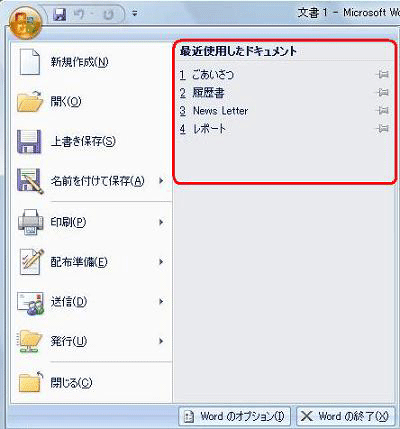
操作手順
Office 2007で最近使用したファイルの一覧を非表示にするには、以下の操作手順を行ってください。
※ ここではWord 2007の画面で案内していますが、Excel 2007でも同様の操作が行えます。
画面左上の「
 」をクリックし、表示された一覧から「Wordのオプション」をクリックします。
」をクリックし、表示された一覧から「Wordのオプション」をクリックします。
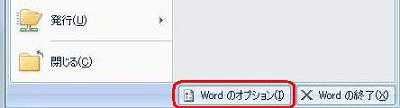
「Wordのオプション」が表示されます。
画面左側の「詳細設定」をクリックします。
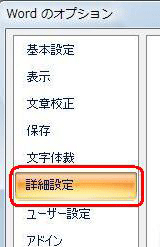
「表示」欄の「最近使用したドキュメントの一覧に表示するドキュメントの数」ボックスの値を「0」に変更し、「OK」をクリックします。
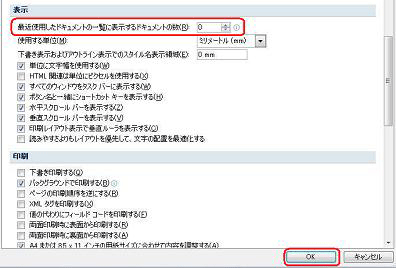
以上で操作完了です。
最近使用したファイルの一覧が非表示になったことを確認してください。
対象製品
Office 2007がインストールされている機種
このQ&Aに出てきた用語


 Officeで最近使ったファイルの一覧を非表示にする方法
Officeで最近使ったファイルの一覧を非表示にする方法







